Pasang Alat Pemantauan Rangkaian OpenNMS di CentOS/RHEL 7
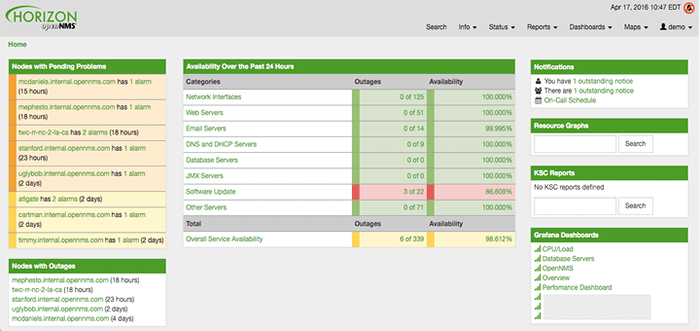
- 4409
- 1235
- Marcus Kassulke
Opennms (atau Opennms Horizon) adalah sumber bebas dan terbuka, berskala, diperluaskan, sangat boleh dikonfigurasikan dan pemantauan rangkaian platform dan platform pengurusan rangkaian yang dibina menggunakan Java. Ini adalah platform pengurusan perkhidmatan rangkaian perusahaan yang sedang digunakan untuk menguruskan rangkaian telekom dan perusahaan di seluruh dunia.
Baca juga: Pasang pemantauan rangkaian opennms di Debian dan Ubuntu
Ciri -ciri OpenNMS:
- Menyokong jaminan perkhidmatan.
- Ia menyokong pemantauan peranti dan aplikasi.
- Ia dibina di atas seni bina yang didorong oleh peristiwa.
- Menyokong pengumpulan metrik prestasi dari ejen standard industri melalui SNMP, JMX, WMI, NRPE, NSClient ++ dan XMP hanya melalui konfigurasi.
- Membolehkan integrasi mudah untuk memperluaskan kerangka pengundian data dan prestasi pengumpulan data.
- Menyokong penemuan topologi berdasarkan maklumat SNMP dari piawaian industri seperti LLDP, CDP dan Jambatan MiB Discovery.
- Sistem peruntukan untuk menemui rangkaian dan aplikasi anda melalui antara muka yang didorong oleh manual, dikesan, atau rehat API.
Keperluan OpenNMS
- Sistem operasi: Red Hat Enterprise Linux 7 atau CentOS 7.
- Perkakasan minimum: 2 CPU, 2 GB RAM, cakera 20 GB
Dalam artikel ini, kami akan menerangkan cara memasang dan menyediakan yang terkini Opennms Horizon perisian pemantauan perkhidmatan rangkaian di RHEL dan Centos 7.x siaran.
Langkah1: Memasang Java dan Menetapkan Java_Home
Langkah pertama ialah memasang Java dan persekitarannya di sistem anda, seperti Opennms Horizon memerlukan sekurang -kurangnya Java 8 atau versi yang lebih tinggi. Kami akan memasang yang terkini OpenJDK Java 11 versi menggunakan arahan yum berikut.
# yum Pasang java-11-openjdk
Sebaik sahaja Java dipasang, anda boleh mengesahkan versi Java pada sistem anda menggunakan arahan berikut.
# java -versi
 Semak versi Java di Linux
Semak versi Java di Linux Sekarang tetapkan Java Pemboleh ubah persekitaran untuk semua pengguna pada masa boot, dengan menambahkan baris berikut /etc/profil fail.
Eksport java_home =/usr/lib/jvm/java-11
Langkah 2: Pasang OpenNMS Horizon
Untuk memasang Opennms Horizon, Tambahkan repositori yum dan kunci gpg import.
# yum -y Pasang https: // yum.Opennms.org/repofiles/opennms-repo-stabil-rhel7.Noarch.rpm # rpm --import https: // yum.Opennms.Org/OpenNMS-GPG-KEY
Kemudian pasang Opennms Pakej Meta bersama-sama dengan semua kebergantungan terbina dalam seperti JICMP6 dan JICMP, Opennms-Core, Opennms-Webapp-Jetty, PostgreSQL dan Postgresql-libs.
# yum -y pasang terbuka
Sekali Opennms Pakej meta dipasang, anda boleh mengesahkannya di /Opt/Opennms Menggunakan arahan berikut.
# CD /OPT /OPENNMS # TREE -L 1 . └── Opennms ├── bin ├── Sumbangan ├── Data ├── menggunakan ├── dan lain -> /var /opennms └── Sistem
Langkah 3: Inisialisasi dan Persediaan PostgreSQL
Sekarang anda perlu Inisialisasi The PostgreSQL pangkalan data.
# PostgreSQL-Setup initdb
Seterusnya, mulakan PostgreSQL perkhidmatan untuk sekarang dan membolehkannya untuk memulakan auto pada masa boot sistem, dan periksa statusnya.
# Systemctl Mula PostgreSql # Systemctl Dayakan PostgreSql # Systemctl Status PostgreSql
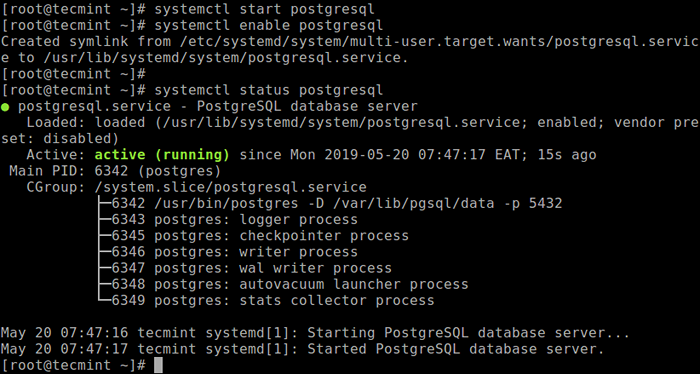 Sahkan status Postgres
Sahkan status Postgres Sekarang buat akses ke PostgreSQL dengan beralih ke Postgres akaun pengguna, kemudian akses shell postgres dan buat Opennms Pengguna pangkalan data dengan kata laluan dan buat pangkalan data OpenNMS yang dimiliki oleh OpenNMS Pengguna seperti berikut.
# su -postgres $ createuser -p opennms $ createb -o opennms opennms
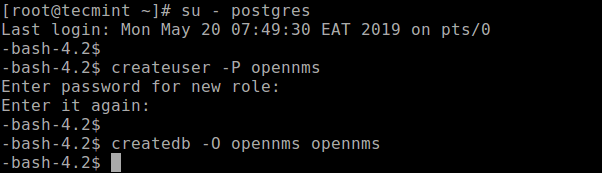 Buat pengguna pangkalan data OpenNMS
Buat pengguna pangkalan data OpenNMS Tetapkan kata laluan untuk Postgres pengguna super.
$ psql -c "mengubah postgres pengguna dengan kata laluan 'admin123';" $ keluar
 Tetapkan kata laluan untuk pengguna postgres
Tetapkan kata laluan untuk pengguna postgres Seterusnya, anda perlu mengubahsuai dasar akses untuk postgresql di /var/lib/pgsql/data/pg_hba.Conf fail konfigurasi.
# vi/var/lib/pgsql/data/pg_hba.Conf
Cari baris berikut dan ubah kaedah pengesahan ke MD5 membenarkan Opennms Horizon mengakses pangkalan data melalui rangkaian tempatan dengan kata laluan hashed MD5.
Tuan rumah semua 127.0.0.1/32 MD5 Hos Semua :: 1/128 MD5
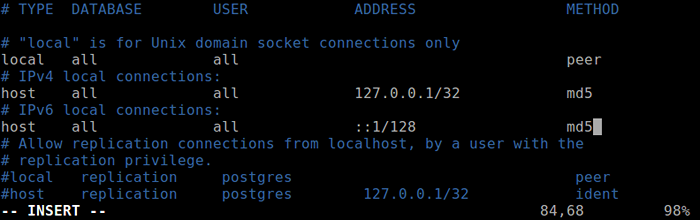 Tetapkan Dasar Akses untuk PostgreSQL
Tetapkan Dasar Akses untuk PostgreSQL Sapukan perubahan konfigurasi untuk postgresql.
# Systemctl Reload PostgreSql
Seterusnya, anda perlu mengkonfigurasi akses pangkalan data di Opennms Horizon. Buka /opt/opennms/etc/opennms-datascources.XML fail konfigurasi untuk menetapkan kelayakan untuk mengakses pangkalan data PostgreSQL yang anda buat di atas.
# vim/opt/opennms/etc/opennms-datascources.XML
Kemudian tetapkan kelayakan untuk mengakses pangkalan data PostgreSQL.
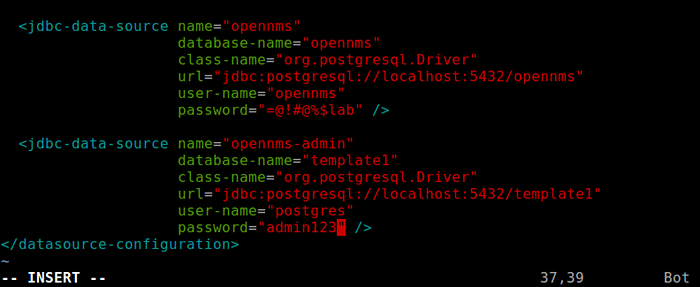 Tetapkan akses kelayakan di PostgreSQL
Tetapkan akses kelayakan di PostgreSQL Langkah 4: Mulakan dan Mulakan OpenNMS Horizon
Pada ketika ini, anda perlu mengintegrasikan versi lalai Java dengan Opennms Horizon. Jalankan arahan berikut untuk mengesan Persekitaran Java dan berterusan di /opt/opennms/etc/java.Conf fail konfigurasi.
#/opt/opennms/bin/runjava -s
 Mengintegrasikan Java dengan OpenNMS
Mengintegrasikan Java dengan OpenNMS Seterusnya, jalankan Pemasang OpenNMS yang akan memulakan pangkalan data dan mengesan perpustakaan sistem berterusan /opt/opennms/etc/perpustakaan.sifat.
#/opt/opennms/bin/install -dis
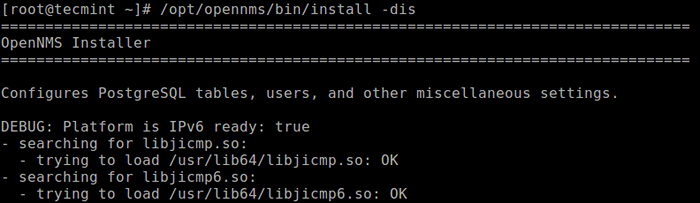 Jalankan OpenNMS Installer
Jalankan OpenNMS Installer Kemudian mulakan Opennms Perkhidmatan Horizon melalui Systemd untuk masa yang sama, membolehkannya untuk memulakan auto pada boot sistem dan periksa statusnya.
# Systemctl Mula OpenNMS # SystemCtl Dayakan OpenNMS # SystemCtl Status OpenNMS
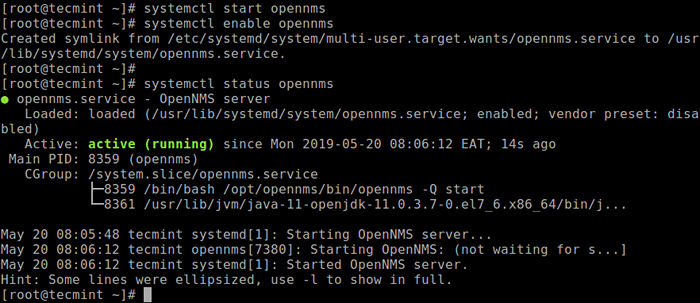 Sahkan status OpenNMS
Sahkan status OpenNMS Sekiranya anda mempunyai firewall yang berjalan di sistem anda, ada satu perkara kritikal yang perlu anda lakukan, sebelum anda dapat mengaksesnya Konsol Web Opennms. Benarkan akses ke konsol web OpenNMS dari komputer jauh melalui port antara muka 8980 di firewall anda.
# firewall-cmd --permanent --add-port = 8980/tcp # firewall-cmd-reload
Langkah 5: Akses Konsol Web Opennms dan Log masuk
Seterusnya, buka penyemak imbas anda dan taipkan mana -mana URL berikut untuk mengakses Konsol Web.
http: // server_ip: 8980/opennms atau http: // fdqn-of-your-server: 8980/opennms
Setelah antara muka log masuk muncul, nama pengguna log masuk lalai adalah admin Dan kata laluannya admin.
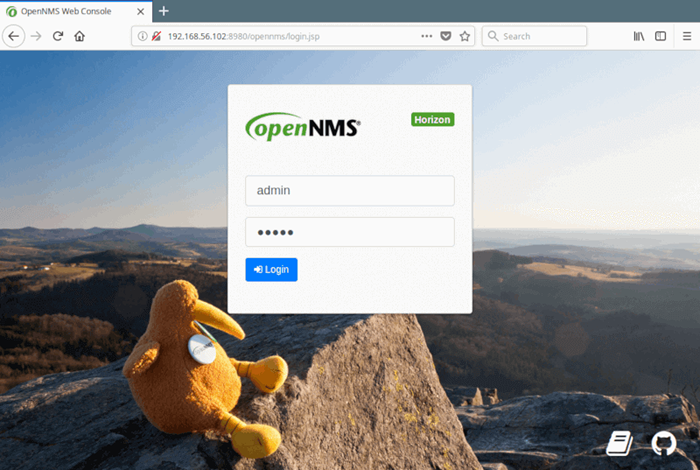 Masuk Konsol Web Opennms
Masuk Konsol Web Opennms Selepas log masuk, anda akan mendarat di papan pemuka admin lalai. Untuk memastikan akses selamat ke aplikasi web OpenNMS anda, anda perlu menukar kata laluan admin lalai. Pergi ke menu navigasi utama di "Admin → Tukar Kata Laluan, kemudian di bawah Akaun pengguna layan diri, klik Tukar kata laluan".
Masukkan lama, tetapkan kata laluan baru dan sahkan, kemudian klik "Hantar". Selepas itu, logout dan log masuk dengan kata laluan baru anda untuk menggunakan sesi yang lebih selamat.
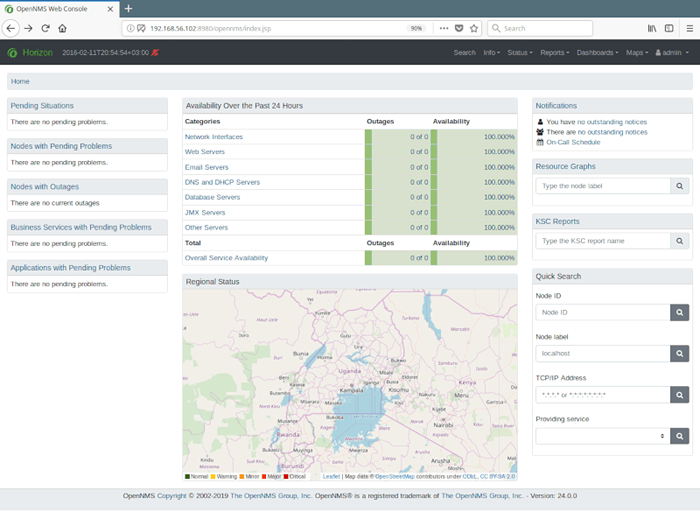 OpenNMS Dashboard Admin Default
OpenNMS Dashboard Admin Default Baca juga: Cara Menambah Hos di Pelayan Pemantauan OpenNMS
Akhir sekali, anda perlu mempelajari beberapa langkah untuk membuat persediaan, mengkonfigurasi, dan mengekalkan Opennms Horizon Melalui Konsol Web menggunakan Panduan Pentadbir OpenNMS.
Baca juga: 20 alat baris arahan untuk memantau prestasi linux
Opennms adalah platform pengurusan perkhidmatan rangkaian perusahaan yang bebas dan terbuka sepenuhnya. Ia boleh berskala, boleh diperluaskan dan sangat boleh dikonfigurasikan. Dalam artikel ini, kami telah menjelaskan cara memasang Opennms dalam Centos dan RHEL 7. Adakah anda mempunyai sebarang pertanyaan atau komen untuk dikongsi, gunakan borang maklum balas di bawah.
- « Cara Menambah Hos di Pelayan Pemantauan OpenNMS
- Cara Mengkonfigurasi XORG Sebagai Sesi Gnome Lalai di Fedora »

